在现代Linux服务器管理中,SSH(Secure Shell)是远程管理和维护的基石,对于广泛应用的CentOS 7系统而言,理解和分析SSH日志不仅是日常运维的必备技能,更是保障服务器安全的第一道防线,SSH日志详尽地记录了每一次连接尝试,无论是成功的登录、失败的认证,还是潜在的恶意攻击,都留下了可供追溯的痕迹,通过有效利用这些日志,系统管理员可以实时监控服务器访问状态、排查连接问题,并主动识别和防御安全威胁。

SSH日志的核心位置
在CentOS 7系统中,SSH服务的日志信息主要由systemd管理的journald和传统的rsyslog服务共同处理,与SSH认证和登录活动最直接相关的日志,通常被集中记录在一个固定的文本文件中。
主要日志文件:
/var/log/secure
这个文件是CentOS以及Red Hat系列系统中记录安全和认证相关信息的核心,所有通过SSH进行的登录尝试(无论成功或失败)、用户切换(su/sudo)以及其它认证活动,都会被记录在这里,它是分析SSH访问行为的首选文件。补充日志工具:
journalctl
作为systemd的一部分,journalctl提供了更强大的日志查询功能,你可以通过它来实时监控或筛选sshd服务的日志,使用journalctl -u sshd命令可以查看仅与SSH服务相关的系统日志。
解析关键日志信息
/var/log/secure文件中的每一条日志都包含了丰富的上下文信息,理解这些信息的含义,是进行有效分析的前提,一条典型的日志行通常包含时间戳、主机名、服务进程名(sshd)和具体的事件描述。
以下是一些最关键的日志类型及其含义:
成功登录:
当用户成功通过密码或密钥对认证时,会记录“Accepted”日志。Oct 26 10:15:20 my-server sshd[2345]: Accepted password for user1 from 192.168.1.100 port 22 ssh2- 说明: 这条日志显示在10月15日10:15:20,用户
user1从IP地址168.1.100成功通过密码方式登录。
- 说明: 这条日志显示在10月15日10:15:20,用户
失败登录:
当认证失败时(如密码错误、用户名错误),会记录“Failed”日志,这是发现暴力破解攻击的最直接依据。Oct 26 10:16:05 my-server sshd[2350]: Failed password for root from 203.0.113.55 port 54321 ssh2- 说明: 在10:16:05,有人尝试从
0.113.55使用root账户登录,但密码认证失败。
- 说明: 在10:16:05,有人尝试从
无效用户尝试:
攻击者常常会尝试猜测不存在的用户名,这类尝试会被记录为“Invalid user”。Oct 26 10:17:11 my-server sshd[2355]: Invalid user admin from 203.0.113.55 port 54322 ssh2
- 说明: 有人尝试使用一个在系统中不存在的用户名
admin进行登录。
- 说明: 有人尝试使用一个在系统中不存在的用户名
为了更直观地展示,下表小编总结了常见的SSH日志类型:
| 日志类型 | 示例日志片段 | 说明 |
|---|---|---|
| 成功登录(密码) | Accepted password for testuser from ... | 用户testuser通过密码验证成功登录。 |
| 成功登录(密钥) | Accepted publickey for testuser from ... | 用户testuser通过SSH密钥对验证成功登录。 |
| 密码错误 | Failed password for root from ... | 尝试登录root账户时,提供的密码不正确。 |
| 无效用户 | Invalid user admin from ... | 尝试登录一个系统中不存在的用户admin。 |
| 断开连接 | Received disconnect from ... | 客户端或服务器主动断开了SSH连接。 |
| 会话关闭 | pam_unix(sshd:session): session closed for user testuser | 用户testuser的会话已结束。 |
日志分析与实用命令
仅仅知道日志的存在是不够的,掌握如何高效地从海量日志中提取有价值的信息才是关键。
实时监控日志:
使用tail -f命令可以实时查看最新的日志条目,非常适合在调试或观察攻击时使用。tail -f /var/log/secure筛选失败登录:
这是安全分析中最常用的操作,可以快速发现暴力破解的源头。grep "Failed password" /var/log/secure统计并排序攻击IP:
通过组合命令,可以快速统计出哪些IP地址尝试登录失败的次数最多,从而识别出主要的攻击来源。grep "Failed password" /var/log/secure | awk '{print $(NF-3)}' | sort | uniq -c | sort -nr
这个命令链会提取所有失败日志中的IP地址,进行去重计数,并按次数从高到低排序。
对于更现代的查询方式,可以使用journalctl,它支持更丰富的过滤条件,如按时间范围查询。journalctl -u sshd --since "1 hour ago" | grep "Failed"
日志管理与安全加固建议
日志文件会随着时间推移而不断增大,必须进行有效管理,CentOS 7通过logrotate工具自动管理日志轮转和压缩,配置文件通常位于/etc/logrotate.d/目录下,管理员应根据需要调整保留策略,避免磁盘空间被占满。
基于日志分析,可以采取以下措施加固SSH安全:

- 使用密钥对认证: 禁用密码认证,只允许使用SSH密钥登录,这是抵御暴力破解最有效的方法之一。
- 禁止root直接登录: 在
/etc/ssh/sshd_config中设置PermitRootLogin no,强制攻击者必须先猜测一个普通用户名。 - 更改默认SSH端口: 将22端口改为一个不常用的高位端口,可以有效规避大部分自动化扫描工具。
- 部署fail2ban:
fail2ban是一款强大的入侵防御软件,它能监控日志文件(如/var/log/secure),并根据预设规则自动使用firewalld或iptables封禁那些在短时间内尝试登录失败次数过多的IP地址。
CentOS 7的SSH日志是系统安全状态的晴雨表,熟悉其位置、内容和分析方法,并结合相应的安全工具进行加固,能够极大地提升服务器的整体安全性,使其在复杂的网络环境中保持稳健运行。
相关问答 (FAQs)
问题1:我的SSH日志文件(/var/log/secure)变得非常大,占用了很多磁盘空间,我该如何安全地管理它?
答: 强烈不建议直接手动删除或清空/var/log/secure文件,这样做可能会导致正在运行的日志服务出现问题,CentOS 7系统自带了logrotate工具来自动化管理日志,你可以通过编辑/etc/logrotate.d/syslog文件来调整对/var/log/secure的管理策略,在这个配置文件中,你可以设置日志保留多少份(rotate参数)、是否压缩(compress参数)、轮转的频率(如weekly每日、weekly每周、monthly每月)以及当日志文件达到多大体积时进行轮转(size参数),设置rotate 4意味着系统会保留4个旧的(已压缩的)日志文件和一个当前正在使用的日志文件,通过合理配置logrotate,可以确保日志文件在可控范围内,同时又不会丢失重要的历史记录。
问题2:我发现日志中有一个IP地址在不断尝试登录,虽然都失败了,但很烦人,我如何通过日志信息自动将其封禁?
答: 实现自动化封禁恶意IP的最佳方式是使用fail2ban工具。fail2ban的工作原理就是持续监控指定的日志文件(如/var/log/secure),并匹配预设的失败模式(如“Failed password”),一旦某个IP地址在设定的时间窗口内(例如10分钟)失败次数超过了阈值(例如5次),fail2ban就会自动调用系统的防火墙(CentOS 7上通常是firewalld)为该IP创建一个封禁规则,暂时(例如1小时)或永久地阻止其访问SSH服务,你只需要安装并配置fail2ban,创建一个jail(监狱)来监控SSH日志,它就能在后台默默地为你完成这项工作,极大地减轻了手动干预的负担,并提升了服务器的主动防御能力。
【版权声明】:本站所有内容均来自网络,若无意侵犯到您的权利,请及时与我们联系将尽快删除相关内容!




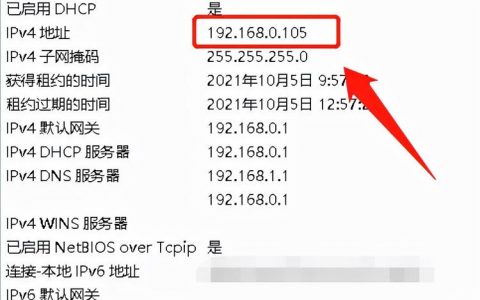

发表回复